안녕하세요.
제 티스토리 블로그에는 두 채널이 있습니다. 한 채널은 10개 정도 포스팅했고, 또 다른 채널에는 200개 정도 포스팅한 상태입니다. 또, 지난 시간에 구글과 네이버 사이트에 검색엔진 등록도 성공적으로 마쳤습니다.
그래서, 오늘은 애드센스 승인 신청은 어떻게 하는지 알아보고, 내 티스토리 블로그의 2채널을 동시에 애드센스 승인 신청해 보겠습니다. 그럼, 바로 시작하겠습니다.
구글 애드센스 가입

먼저, 검색창에 '애드센스'라고 검색한 후, '구글 애드센스'를 클릭합니다.
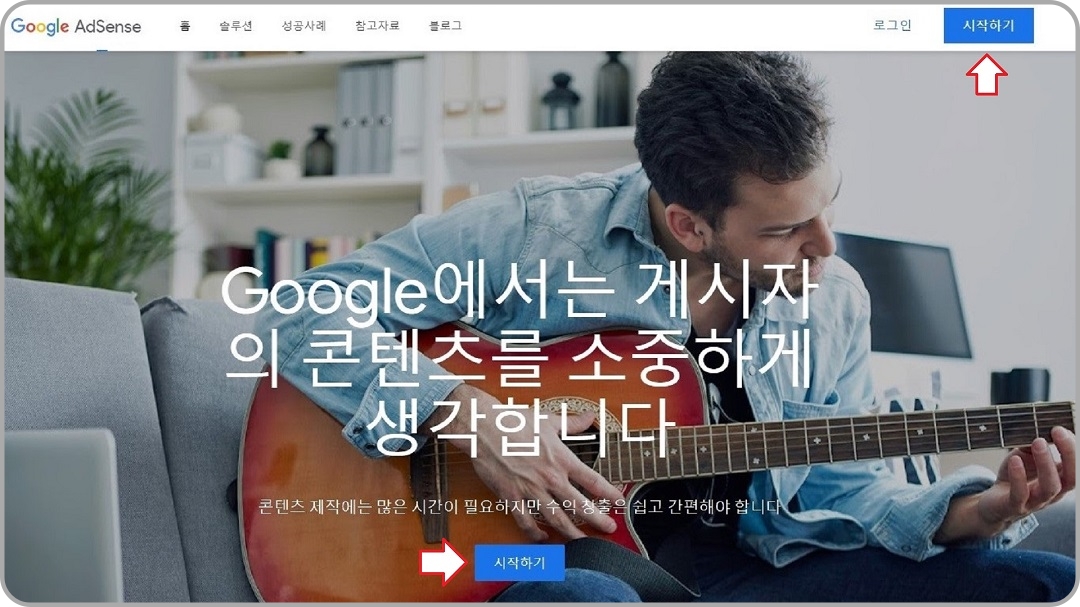
'시작하기' 버튼을 클릭하여 Google 계정으로 로그인합니다. 구글의 Gmail이나 다른 구글 서비스를 사용하고 있다면, 이미 구글 계정을 보유하고 있는 것입니다.
애드센스에 처음 가입하는 경우

만약 애드센스에 처음 가입할 경우에는 위와 같은 화면이 나타날 겁니다.

웹사이트에는 내 '블로그 주소'를 입력합니다.

'이메일 주소'를 입력합니다.

'예, 맞춤 도움말 및 실적 개선 제안을 제공하는 이메일을 받겠습니다.'에 체크하고 '저장하고 계속하기' 버튼을 클릭합니다.

국가 또는 지역 선택 부분에서 '대한민국'을 선택합니다.

'이용약관'에 클릭해서 동의하고 '계정 만들기' 버튼을 클릭합니다.

'시작하기' 버튼을 클릭합니다.
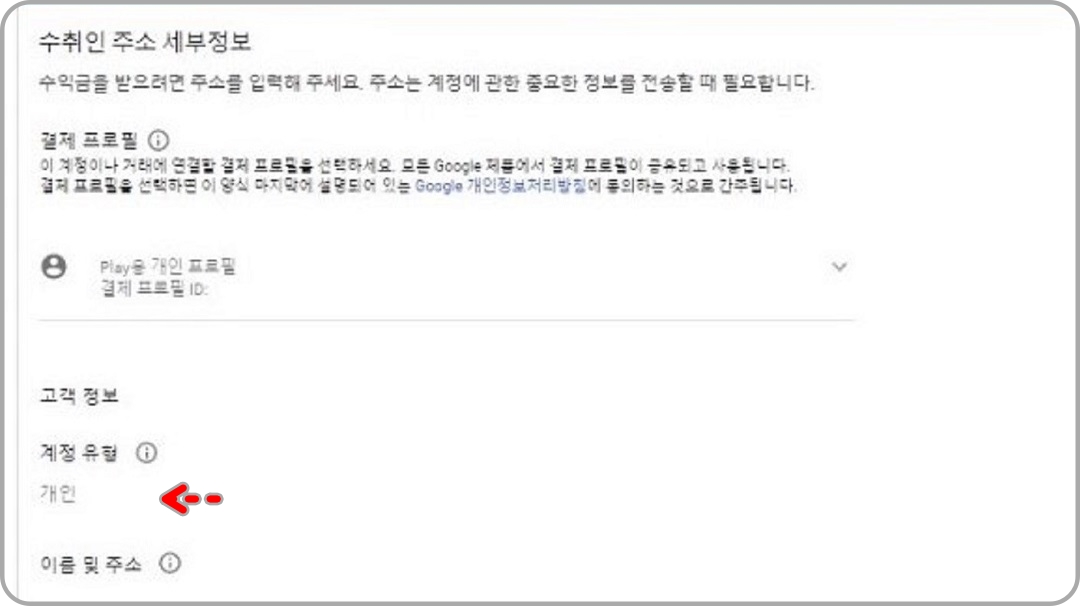
계좌 유형은 개인은 개인, 사업자는 사업자를 선택합니다.

'이름 및 주소' 부분을 입력합니다. 주소인 경우, 도, 시까지는 오른쪽 풀다운 메뉴에서 선택을 하고, 나머지 상세 부분은 입력하면 됩니다.
거주지 주소는 나중에 애드센스에서 PIN 번호를 우편으로 보내주기 때문에 실거주지 주소를 입력해야 합니다. 현재는 한글 입력도 가능하게 되어 한글로 선택 또는 입력이 가능합니다.
이름은 실명을 입력해야 하며, 요즘은 한글로 입력할 수 있습니다. 우편번호도 반드시 입력해야 합니다. 이 부분 같은 경우에는 수익이 10$가 넘어가면 내가 입력한 주소로 PIN이라는 확인번호를 보냅니다. 따라서 주소와 우편번호의 경우 꼭 정확하게 입력해 주세요.

'제출' 버튼을 클릭하면 구글 애드센스 가입이 끝납니다.
애드센스 계정이 있는 경우

저는 이미 가입된 이메일로 로그인해보겠습니다. 이메일을 클릭합니다.

'계속' 버튼을 클릭합니다.

'내 사이트' 부분에 애드센스 신청할 '블로그 주소'를 입력합니다. 티스토리 내 블로그로 가서 복사해서 붙여넣기하면 됩니다.
내 블로그에 있는 주소를 윈도즈인 경우에는 Ctrl+C, 맥북인 경우에는 Cmd+C(복사하기)를 눌러서 복사한 다음, 다시 애드센스로 와서 Cmd+V, 또는 Ctrl+V(붙여넣기)하면 됩니다.

애드센스에서 맞춤 도움말과 실적 개선을 위한 권장사항을 받을지를 선택합니다. 애드센스를 최대한 활용하려면 '예'를 클릭하시기 바랍니다. 나중에 연락처 설정을 변경할 수 있습니다. '애드센스 사용 시작' 버튼을 클릭합니다.
애드센스 결제 수단
다음으로 해야 할 것은 수입금을 받기 위해 '애드센스 결제 수단'을 선택해야 합니다.

처음 가입하신 분들은 '지급' 부분을 클릭해서 설정하시면 됩니다.
저는 과거에 유튜브 계정을 연결시킨 적이 있기 때문에 이미 설정이 완료된 상태입니다. 또, 과거에 유튜브, 워드프레스 계정 등으로 설정이 완료된 분들에는 '정보를 확인했습니다'라고 표시됩니다. 1인 1계정이 원칙이기 때문에 별도 설정은 안 해도 됩니다. 그리고 사전에 은행에서 외화 계좌를 만들어 두어야 합니다.

애드센스에서는 블로그, 유튜브, 워드프레스 등의 지급 계정을 따로따로 관리합니다.
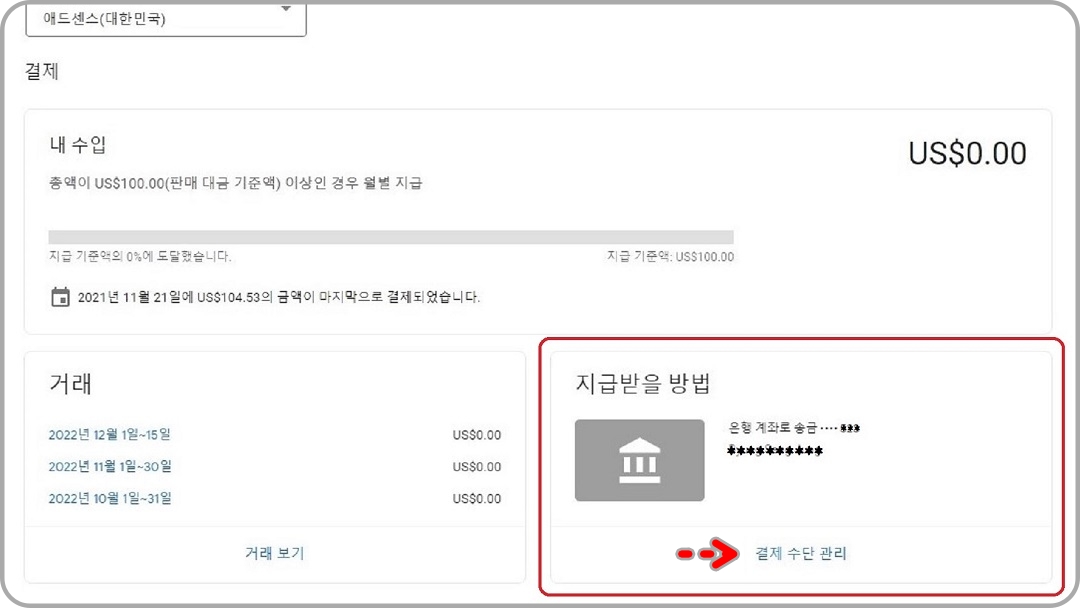
처음 가입하시는 분의 화면과 다를 수도 있습니다. '결제 수단 관리'를 클릭합니다.

'결제 수단 추가'를 클릭합니다.

'새 은행 송금 세부정보 추가'를 클릭합니다.

본인의 수취 은행 정보를 입력합니다. 수취인 ID는 선택 사항입니다. 예금주 이름과 은행명을 입력합니다.

SWIFT 은행 식별 코드, 중개 은행 등 잘 모르는 부분은 반드시 거래 은행에 문의하시기 바랍니다. 입력이 완료되었으면 '저장' 버튼을 클릭합니다.

참고하시라고 'SWIFT 은행 식별 코드'표를 올립니다.

다음은 지급 기간과 지급받을 금액을 설정합니다. 설정 부분의 '설정 관리'를 클릭합니다.

지급 간격은 기본적으로 월별 지급이며, 지급 기준액은 최소 US$100이지만, 그 이상 설정할 수도 있습니다.

남은 설정은 세금 관련인데, 이것은 차후에 설정하셔도 될 것 같습니다. 세금 관련 설정에 관해서는 나중에 포스팅하겠습니다.
광고 설정
다음은 광고 설정 부분입니다.

다음은 가운데 '탐색' 버튼을 클릭합니다. 이제부터는 처음 가입하신 분이든 가입한 적이 있으신 분이든 공통입니다.

오른쪽 위에 있는 '코드 가져오기' 버튼을 클릭합니다.

'코드 복사' 버튼을 클릭합니다. 그럼 코드가 클립보드에 복사됩니다.

내 티스토리 블로그로 가서, 관리 > 꾸미기 > '스킨 편집'에서 오른쪽 위에 있는 'html 편집' 버튼을 클릭합니다.

<head>와 <head>사이에 '붙여넣기'하면 됩니다.

<head> 뒤를 클릭해서 커서를 놓고 엔터를 친 다음, 키보드 Ctrl+V(윈도우)나 Cmd+V(맥)를 눌러서 붙여넣기하면 됩니다.

'적용' 버튼을 클릭한 다음, 닫습니다.
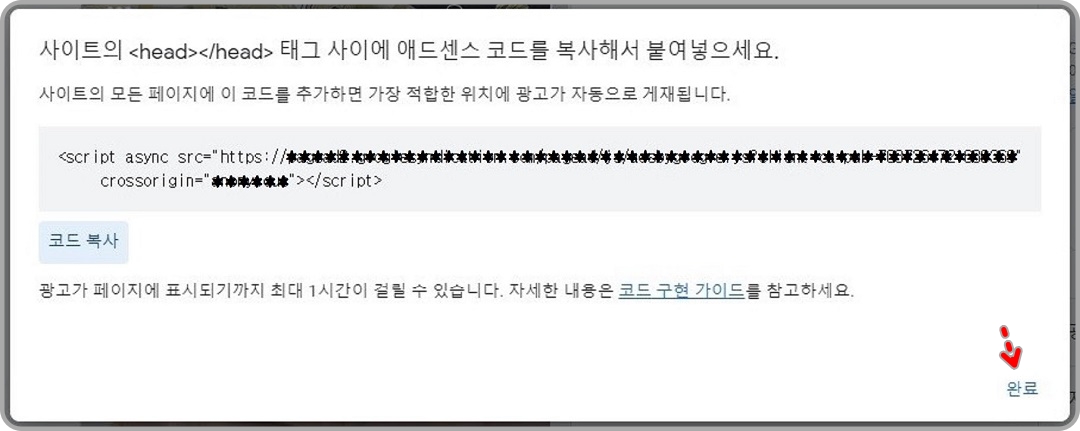
다시 애드센스 사이트로 돌아와서 '완료'를 클릭합니다.

다음은 '자동 광고' 오른쪽 위에 있는 토글을 오른쪽으로 밀어 '활성화'해놓습니다. 이렇게 해두면 구글 애드센스에서 알맞은 자리에 광고를 알아서 송출해 줍니다.

밑으로 내려서 '자동 광고 수'를 선택한 후, 토글 스위치를 오른쪽으로 밀어 '최댓값'으로 한 다음, '사이트에 적용' 버튼을 클릭합니다.

'지금 변경사항 적용하기'를 선택하고, '저장' 버튼을 클릭합니다.

이렇게 해서 애드센스에서의 광고 설정이 모두 끝났습니다.
광고 설정을 한 후에는 내 티스토리 블로그에서 한 가지 더 진행을 해주셔야 하는데요. 다음 시간에 이어서 계속하겠습니다.
감사합니다.
'블로그로 돈벌기' 카테고리의 다른 글
| 무료로 글 써주는 인공지능 AI 뤼튼(wrtn) 프로그램, 사용방법 (0) | 2022.12.19 |
|---|---|
| 내 티스토리 블로그, 애드센스 승인 신청하기 (0) | 2022.12.18 |
| 티스토리 블로그, 조회수 상승을 위해 네이버 검색엔진 등록하기 (2) | 2022.12.12 |
| 애드센스 신청을 위한 내 티스토리 블로그 최적화 설정하기 (2) | 2022.12.08 |
| 뒤늦게 시작한 재테크... (0) | 2022.12.01 |




댓글